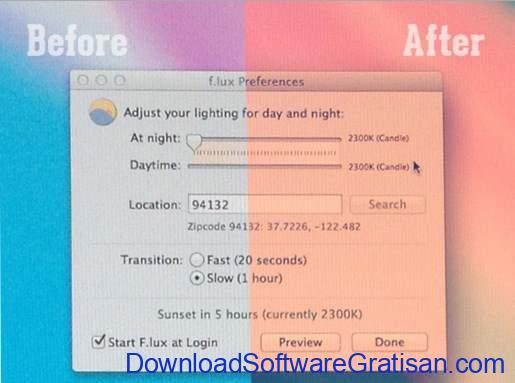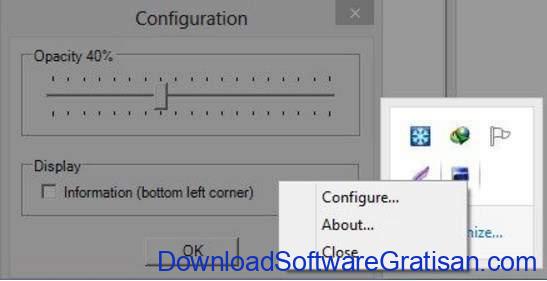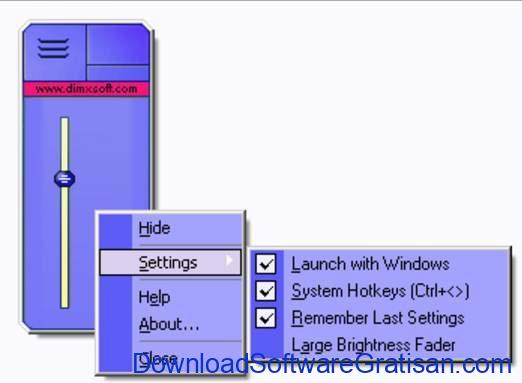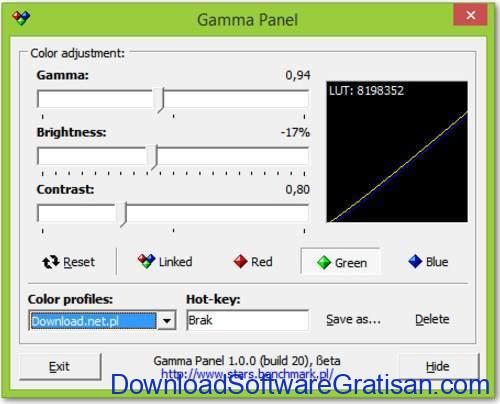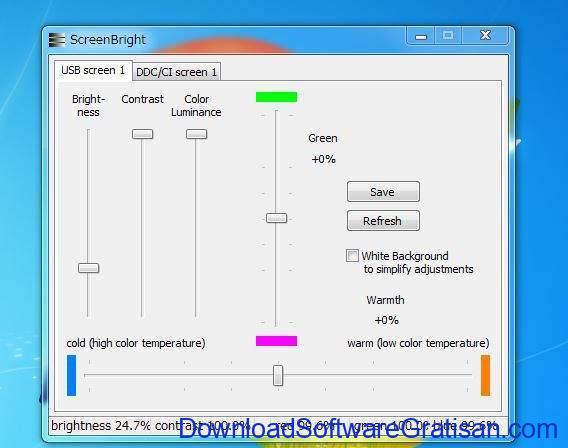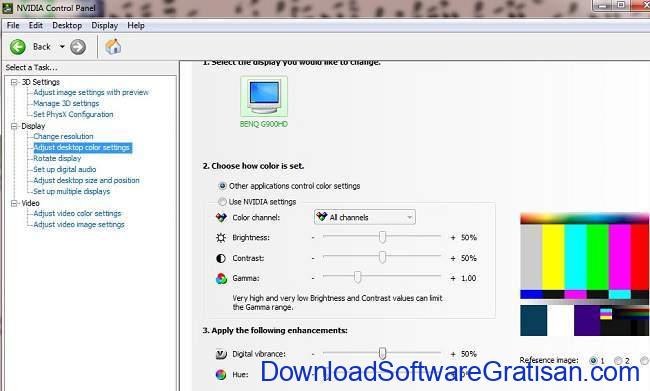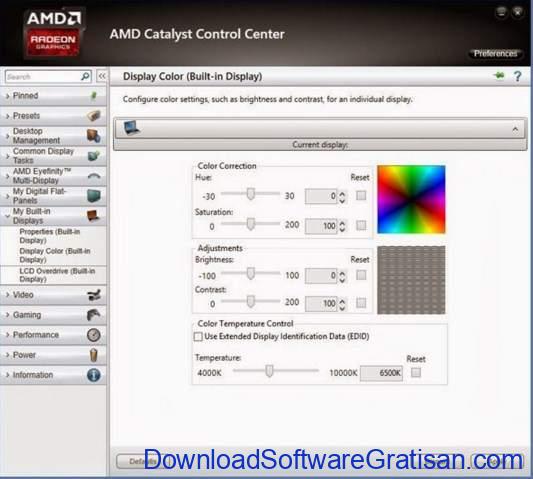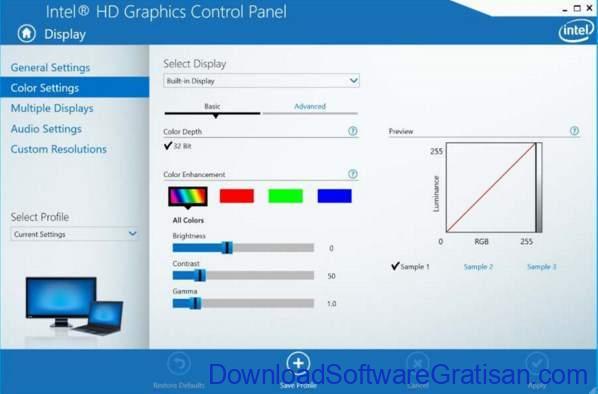Bekerja lama di depan komputer bisa melelahkan mata. Untungnya, ada beberapa aplikasi dan fitur bawaan. Mereka bisa mengatur pencahayaan dan kontras layar agar lebih nyaman digunakan. Berikut adalah daftar aplikasi yang bisa membantu:
Aplikasi untuk Mengatur Pencahayaan Layar
1. Dimmer
- Fungsi Utama: Mengurangi kecerahan layar desktop.
- Kelebihan: Aplikasi portabel dan ringan (50 KB).
- Kekurangan: Taskbar dan menu tidak ikut meredup.
- Penggunaan: Klik kanan pada ikon tray untuk memilih tingkat reduksi (5% – 95%).
2. f.lux
- Fungsi Utama: Menyesuaikan suhu warna berdasarkan waktu.
- Kelebihan: Cocok untuk malam hari dengan mengurangi cahaya biru.
- Fitur Tambahan: Dapat dinonaktifkan selama 1 jam untuk kebutuhan warna yang akurat.
3. Desktop Lighter
- Fungsi Utama: Mengatur kecerahan layar dengan slider atau tombol pintas.
- Hotkey: Ctrl + atau Ctrl -.
- Penggunaan: Klik ikon tray atau gunakan kombinasi tombol.
4. iBrightness Tray
- Fungsi Utama: Penyesuaian kecerahan layar dan fitur tambahan.
- Fitur Tambahan: Mematikan layar, mengaktifkan screensaver.
- Kelebihan: Mendukung startup otomatis di Windows.
5. RedShift GUI
- Fungsi Utama: Menyesuaikan kecerahan dan suhu warna berdasarkan waktu.
- Pengaturan Lokasi: Gunakan IP, nama kota, atau koordinat manual.
- Kelebihan: Lebih ramah mata, terutama pada malam hari.
6. Gamma Panel
- Fungsi Utama: Mengatur gamma, kontras, dan warna dasar RGB.
- Fitur Tambahan: Membuat preset yang diaktifkan dengan hotkey.
- Kompatibilitas: Cocok untuk Windows 7, 8, dan 10.
7. ScreenBright
- Fungsi Utama: Menyesuaikan kecerahan, kontras, luminans, dan suhu warna.
- Kelebihan: Mendukung argumen baris perintah untuk otomatisasi.
- Kekurangan: Hanya bekerja pada monitor dengan DDC/CI atau kontrol USB.
8. FriendEye
- Fungsi Utama: Mengurangi kecerahan layar dengan cepat.
- Fitur Tambahan: Menambahkan efek warna seperti sepia atau hijau.
- Kelebihan: Pengaturan kecerahan yang halus dan mudah diakses.
9. Monitor Bright
- Fungsi Utama: Menyesuaikan kecerahan layar dengan color tint.
- Fitur Tambahan: Pilihan warna untuk efek visual tambahan.
- Kekurangan: Taskbar dan menu tidak terpengaruh.
Menggunakan fitur bawaan dari driver video
Gunakan driver bawaan dari kartu grafis seperti NVIDIA, AMD, atau Intel jika tidak ingin memakai aplikasi pihak ketiga.
NVIDIA
- Buka NVIDIA Control Panel (klik kanan di desktop).
- Pilih Adjust desktop color settings.
- Sesuaikan kecerahan, kontras, dan gamma.
AMD
- Buka Catalyst Control Center dari menu klik kanan desktop.
- Pilih pengaturan untuk kecerahan, kontras, dan gamma.
Intel
- Klik kanan pada desktop, pilih Graphics Properties.
- Masuk ke menu Color Correction untuk mengatur kecerahan, gamma, dan kontras.
Tips tambahan untuk menjaga kesehatan mata.
- Gunakan Mode Malam: Banyak OS kini punya mode malam. Mode Malam mengurangi cahaya biru.
- Atur Jarak Layar: Pastikan layar sejajar dengan mata dan berjarak 50-70 cm.
- Istirahat Rutin: Gunakan aturan 20-20-20 (setiap 20 menit, lihat benda sejauh 7 meter (20 kaki) selama 20 detik).
Dengan aplikasi dan fitur yang tepat, kamu bisa menjaga mata tetap nyaman sambil tetap produktif di depan komputer.